Hur man aktiverar nattläge i Google Apps på Android
Android / / December 19, 2019
YouTube

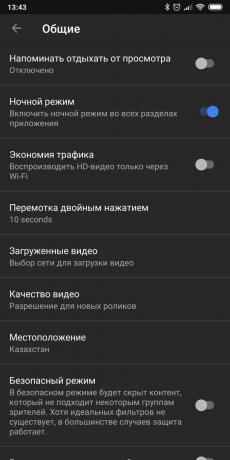
Bland Google YouTube-appen fick en nattläge är en av de första. Det kan aktiveras på följande sätt:
- Öppna inställningarna för din profil genom att trycka på avatar i det övre högra hörnet av programmet.
- Klicka på "Inställningar" -ikonen till GEAR.
- Välj "General".
- Tryck på kopplingspunkten "nattläge".
Pris: Gratis
Chrome


Chrome stöder mörk design. Det kan dock endast användas i läsläge.
- Rulla upp och ner, och längst ned på skärmen visas med en knapp panel "Förenklad view". Tryck på den.
- Den "förenklade view", öppna menyn genom att klicka på de tre lodräta punkter, och klicka på "utseende".
- Välj "Dark". Nu kommer alla artiklar i läsningen läget visas i en lättläst på natten.
Om knappen "easy mode" inte visas när du bläddrar, gör följande.
- Skriv i adressfältet chrome: // flags och tryck på Enter för att öppna Inställningar Chrome.
- Söker ringa Reader Mode.
- Hitta Reader läget utlösande alternativ och klicka på knappen med listrutan väljer du Alltid. Nu webbläsaren kommer att erbjuda för att öppna i läsläge, någon artikel.
Pris: Gratis
pixel Launcher
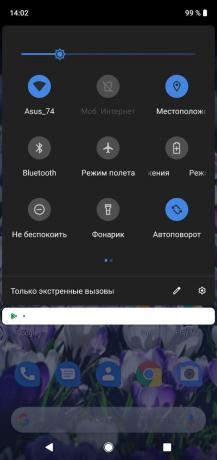

Bärraketen från regimen Google Switch mörk dök upp, börjar med Android Pie. Mörk färg läget i sig själv, gardin anmälningar och några andra program.
- Öppna systemkonfigurationen genom en kugge i ikonen ridån.
- Välj bildskärmsinställningarna.
- Rullas för att öppna en lista med alternativ "Subject".
- I inställningarna kan du välja ett mörkt tema eller optimera systemet så att färgen valdes i enlighet med tapeten.
Pris: Gratis
Gboard

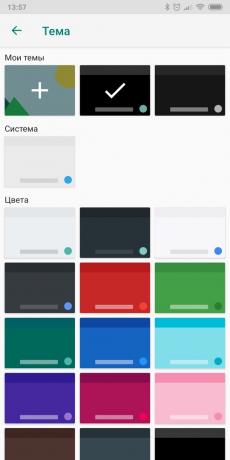
Strängt taget finns det inget tangentbord Gboard nattläge. Men det finns en massa olika ämnen, bland vilka vi kan hitta och mörkt.
- Håll ned semikolon och smiley knapparna i den nedersta raden till vänster. Tre ikoner visas - välj en med växlarna.
- Open Gboard inställningar. Välj "Subject".
- På samma gång leta efter den mest lämpliga för dig. Det finns både helt svarta och grå versioner - på din diskretion.
- När du har valt ett tema, trycker du på den och klicka sedan på "Apply".
Pris: Gratis
google Meddelanden
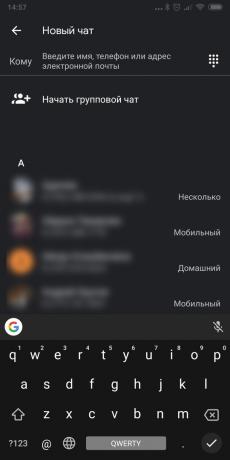
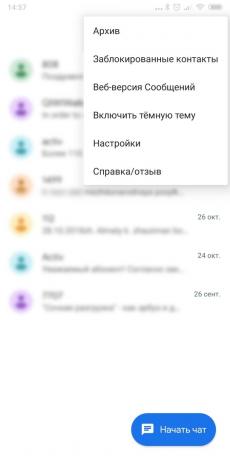
Budbäraren från Google inkluderar ett mörkt ämne kan vara direkt från huvudmenyn. Användbart om du chattar till sent på natten.
- Tryck på ikonen med tre punkter i det övre högra hörnet på skärmen.
- Klicka på alternativet "Aktivera mörkt ämne."
Pris: Gratis
google Authenticator
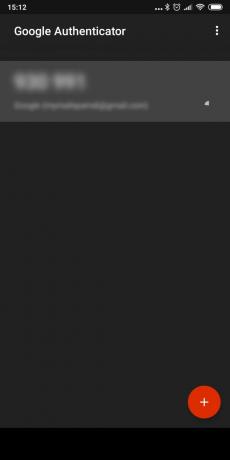

Ansökan om tvåfaktorsautentisering från Google har också ett nattläge. Inte för att Google Authenticator är en av de applikationer som är nödvändiga för att hålla öppet, men varför inte inkludera en mörk tema här?
- Öppna menyn genom att klicka på ikonen med tre punkter i det övre högra hörnet på skärmen.
- Klicka på "Visa i mörkläge".
Pris: Gratis
Google Maps


Nattläge i Google Maps, tyvärr är endast tillgänglig i navigeringsläge. Aktivera den, kan du:
- Tryck på sidomenyn till vänster (tre horisontella linjer ikon).
- Välj "Inställningar".
- I det öppna möjligheter att bläddra till "Navigation Settings" och tryck på den.
- Spola tillbaka ner tills du ser "Display kartan", aktivera färgschema "Night".
- Återgå till startskärmen för kort, öppna sidofältet och välj "Start navigation".
Pris: Gratis
Google News


I en nyligen uppdatering Google lagt temakväll i deras "News".
- Tryck på din avatar i det övre högra hörnet av programmet.
- Peka på "Inställningar" ikon-kuggar.
- Öppna 'mörkt tema. "
- Välj när du ska använda temat - alltid på natten och i energisparläge eller bara i energisparläge.
Pris: Gratis
Snapseed

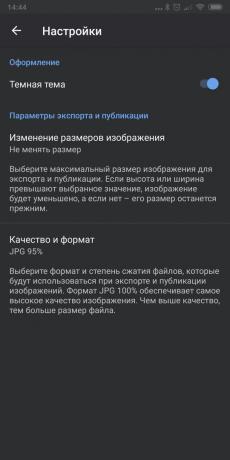
I Snapseed Photo Editor har också en mörk tema. Detta är rimligt, eftersom det är mer praktiskt att redigera bilder när du inte distrahera den vita band runt bilden gränssnittet. Det är därför Photoshop och ett gäng andra redaktörer är inredda i mörka färger.
- Tryck på de tre punkterna i det övre högra hörnet på skärmen.
- Öppna "Inställningar" från menyn ovan.
- Den första punkten i inställningarna kommer att vara "The Dark temat" - klicka bara på vippströmbrytare.
Pris: Gratis
se även🧐
- 10 Googles mobilappar, som du inte visste
- Google på Android lärt praktiskt att gruppera sökhistorik
- Så här aktiverar nattläge gömd i Android 7.0



